
Тема 3-4. Практическая работа. Работа с градиентом. Эффект мятой бумаги.
Обложка музыкального альбома.
Фон
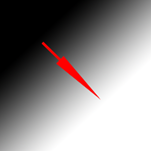
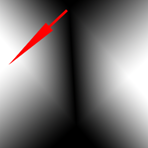
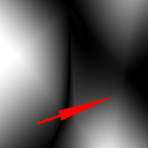
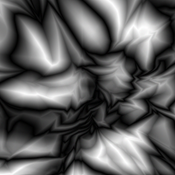

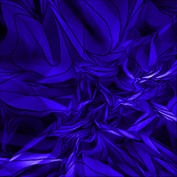
Светящаяся надпись
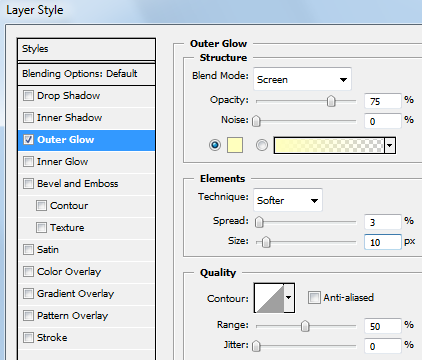

Материалы на данной страницы взяты из открытых источников либо размещены пользователем в соответствии с договором-офертой сайта. Вы можете сообщить о нарушении.